Hogyan lehet konfigurálni a Wi-Fi Distribution Laptopot, és csatlakozhat egy mobil eszközt? A VirtualRouter Plus beállítása

- 4236
- 1344
- Jónás János Endre
Tartalom
- A Wi-Fi eloszlást egy laptopról állítottuk be
- Virtualrouter Plus beállítás
- Csatlakoztassa az eszközt a Wi-Fi-hez
- A készülék a Wi-Fi-hez kapcsolódik, de az internet nem működik
- Utószó
Hello barátok! Nemrég írtam egy cikket, amelyben arról beszéltem, hogyan lehet egy laptopot használni az internethez való hozzáférés pontjaként a Wi-Fi-n. De amint kiderült, az a módszer, amelyre ebben a cikkben írtam, nem alkalmas mobil eszközök, például telefonok, okostelefonok, táblagépek stb. Csatlakozására. D.

És ha figyelembe veszi azt a tényt, hogy sok ember szeretne egy laptopot beállítani a Wi-Fi számára, és csatlakoztat egy mobil eszközt, úgy döntöttem, hogy kijavítom a helyzetet. Ez a cikk az előző cikk folytatásának tekinthető.
Annak érdekében, hogy a laptop útválasztóvá váljon, és egy mobil eszközt csatlakozzon hozzá, a Virtualrouter Plus programot fogjuk használni. Ez egy kicsi, egyszerű program, amelyet nagyon könnyű beállítani, mint most megtesszük.
Ha nem érti, mit fogunk most csinálni, és nem olvastam a fenti cikket, akkor gyorsan elmagyarázom.
Tegyük fel, hogy van egy laptopja és néhány más mobil eszköze, amelyek Wi-Fi-vel rendelkeznek. És az internetet a kábel és csak a laptophoz való csatlakoztatáshoz csatlakoztatják. Nincs Wi-Fi útválasztó. Csatlakoztatni szeretné telefonját vagy táblagépét az internethez. Tehát arra kényszerítjük a laptopot, hogy a kábelen keresztül vegye be az internetet (vagy más módon, például egy USB modemen keresztül. Nem wi-fi), és ossza el a wi-fi által. A laptop hozzáférési pont lesz.
A disztribúció beállításának számos módja van. Lehetséges speciális programok, például a VirtualRouter Plus, a Connectify hotspot vagy a parancssoron keresztül. Nagyon tetszett az ingyenes virtualrouter plus program, ezért megmutatom, hogyan kell beállítani. A segítségével minden kiderült először.
Mire van szükségünk?
Szükségünk van egy laptopra (netbook, egy helyhez kötött számítógép adapterrel), amelyen van Wi-Fi. Az internet, amelyet hálózati kábel vagy USB modem segítségével csatlakoztatnak. A VirtualRouter Plus program (akkor adok egy linket), nos, az eszköz, amelyet csatlakozunk az internethez (telefon, táblagép stb. D.).
Ha az internet nem hálózati kábellel, hanem egy 3G USB modemen keresztül csatlakozik a számítógéphez, akkor olvassa el a speciális beállítások utasításait: „Hogyan lehet az internetet elosztani egy laptopról Wi-Fi-n keresztül, ha az internet vezeték nélküli 3G-n keresztül van csatlakoztatva. /4G modem? A Wi-Fi hotspot beállítása USB modem segítségével "
Minden? Akkor kezdjük :).
A Wi-Fi eloszlást egy laptopról állítottuk be
Hadd emlékeztessem még egyszer, hogy a laptopot kábel segítségével kell csatlakoztatni az internethez, nem pedig vezeték nélküli hálózaton keresztül. Úgy van:
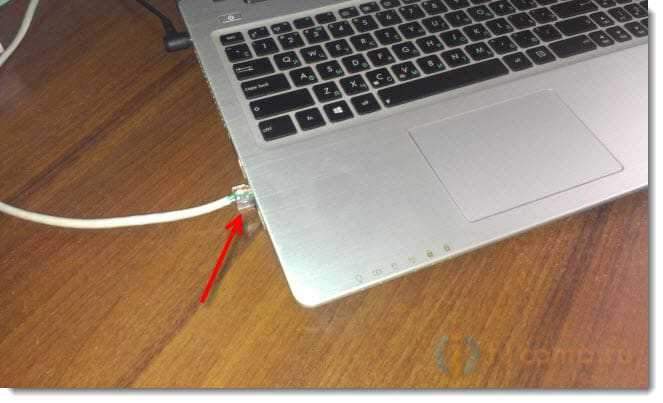
És a kapcsolat állapotának ilyennek kell lennie:
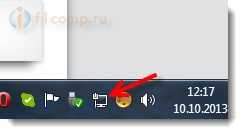
Ha minden csatlakozik, akkor folytathatjuk.
Virtualrouter Plus beállítás
Az első letöltés a Virtualrouter Plus letöltheti a 2. verziót.1.0 (amelyre beállítottam) ezen a linken, vagy itt. A linkeket ellenőrzik.
Töltse le az archívumot, és távolítsa el a mappába. A mappában futtassa a fájlt VirtualRouterPlus.alkalmazás.

Megnyílik egy ablak, amelyben csak három mezőt kell kitöltenünk.
Hálózati neve (SSID) - Ebben a mezőben írjon egy nevet a vezeték nélküli hálózathoz.
Jelszó - Jelszó. A jelszó, amelyet a hálózathoz való csatlakozáshoz használnak. Állítson be legalább 8 karaktert angolul.
Nos, éppen ellenkezőleg Megosztott kapcsolat Válasszon egy kapcsolatot, amelyen az internet eloszlik. Az internetet kábelrel csatlakoztattam, ezért elhagytam a "kapcsolatot a helyi hálózaton".
Mindent, kattintson a gombra Indítsa el a Virtual Router Plus -t.
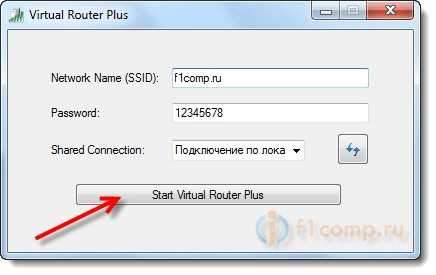
Minden ablak inaktív lesz, és a stop virtuális router plusz gomb megjelenik (kikapcsolhatja a virtuális Wi-Fi-t). Korlátozhatja a programokat, és elrejti az értesítési panelen (lent, jobbra).
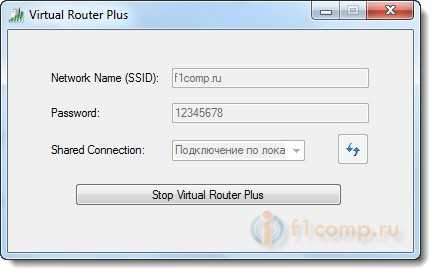
Csatlakoztassa az eszközt a Wi-Fi-hez
Most részt veszünk egy telefont, táblagépet, vagy mit szeretne ott csatlakozni (például a HTC telefon az Androidon), bekapcsoljuk a Wi-Fi-t, és megkeresünk egy megfizethető hálózatot, amelynek neve a virtuális szerepet állítottuk be. Útválasztó plusz program.
Nekem van ez a hálózat:

Kattintson erre a hálózatra, írja be a jelszót (amelyet a program beállításakor jeleztünk), és kattintson Összekapcsol. Valaminek kiderülnie kell:
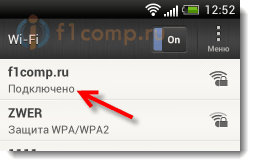
Már megpróbálhatja elmenni a telefonokról (vagy más eszközről), amely a Wi-Fi-n keresztül fogadja az internetet a laptopról. De a kapcsolat az, és az internet nem működik. Ez igaz :). Csak valami mást kell konfigurálnia.
A készülék a Wi-Fi-hez kapcsolódik, de az internet nem működik
Visszatérés a laptophoz, nyissa meg a programot, amelyben behangoltuk a terjesztést, és kattintson a gombra Állítsa le a Virtual Router Plus -t. Ezután kattintson a jobb gombbal a kapcsolat állapotához, és válassza ki Networks Control Center és a teljes hozzáférés.
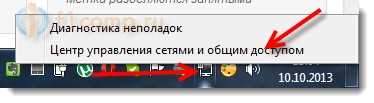
Válasszon a bal oldalon Az adapter beállításainak módosítása. Nyomja meg a jobb egérgombot az adapterhez LAN csatlakozás És válasszon Tulajdonságok. Lépjen a fülre Hozzáférés.
Telepítse az ellenőrzéseket, mint az alábbi képernyőképembe. Mezőn Az otthoni hálózat csatlakozása Kiválasztania kell egy adaptert. Telepítéskor minden jól működik számomra Vezeték nélküli hálózati kapcsolat 3 (Lehet, hogy van egy vezeték nélküli hálózati kapcsolata 2, vagy egy). Kísérlet.
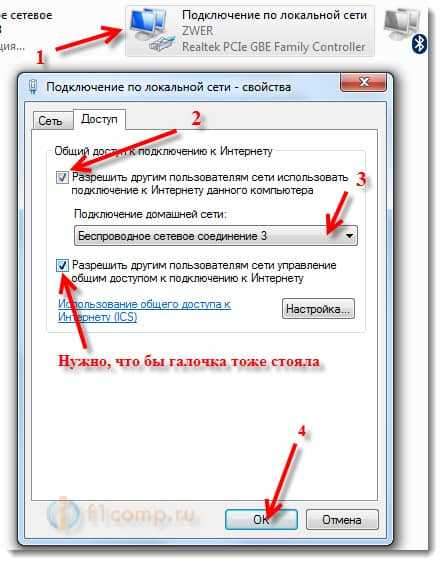
Ezután a Virtual Router Plus programban újra elindítjuk a hálózatunkat. A telefonnak már automatikusan telepítenie kell a kapcsolatot. Az internetnek már működnie kell. Minden nekem működött, a webhelyek megnyíltak!
A laptop útválasztóvá történő átalakulása sikeresen telt el :).
Tanács! Hozzáadhatja a Virtual Router Plus programot az autóterheléshez, hogy ne futtassa folyamatosan kézzel. Arról, hogyan kell ezt csinálni, írtam ebben a cikkben.
Ha a VirtualRouter Plus program elindításakor a virtuális útválasztó plusz a hideg nem indít. Lehet, hogy nem találtak támogatott hardvert, vagy valami hasonló nem lehetett elindítani a „VirtualRouter Plus” -t, majd olvassa el ezt a cikket https: // f1compp.RU/OSHIBKI/ISPRAVLYAEM-SHIBKU-VIRTUAL-ROUTER-PULD-NOLD-BE-SUPPORTED-HARDARE-MAY-NOT-BEN-FUND
Utószó
Természetesen, ha lehetséges, azt tanácsolnám, hogy vásároljon útválasztót. Még néhány egyszerű, olcsó modell is, például a TP-Link TL-WR841N tökéletesen megbirkózik a Wi-Fi eloszlással több eszköznél. És nem kell kínoznod a laptopot :). Ezenkívül maga a laptop képes lesz csatlakozni egy vezeték nélküli hálózaton keresztül, és nem terjesztheti azt.
De ez a módszer is jó. Gyorsan megszervezheti a vezeték nélküli hálózatot, még útválasztó nélkül is.
- « Hiba 0xc0000005 Az alkalmazás indításakor. A programokat nem indítják el [Windows 7, Windows 8]
- Az Utorrent problémái, amikor egy Wi-Fi útválasztón keresztül dolgoznak, a kapcsolat eltűnik, az útválasztót újraindítják, az internet lassan működik »

